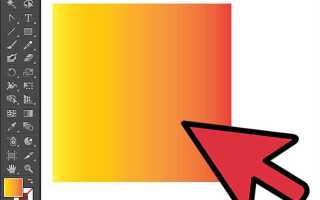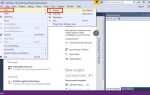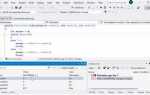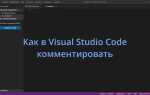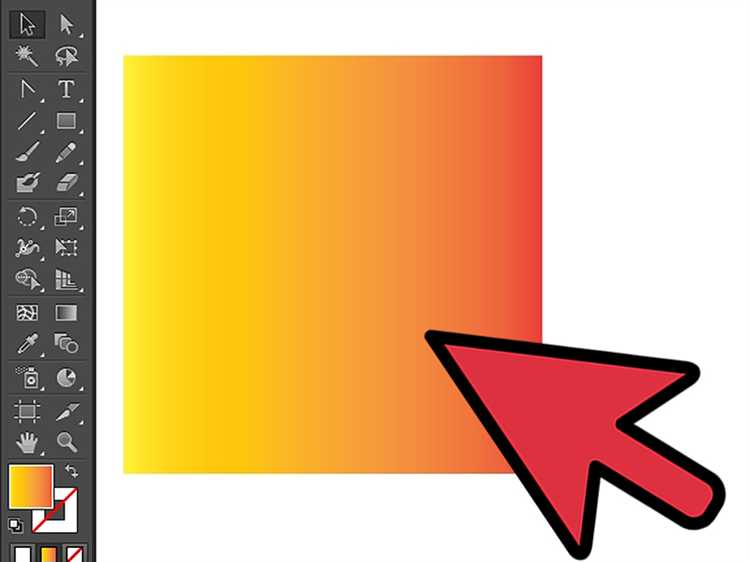
Белый фон в векторных изображениях может мешать при создании логотипов, иконок и других элементов для веба или печати. В Adobe Illustrator есть несколько точных методов удаления фона, каждый из которых подходит под разные ситуации: импорт растровых изображений, работа с векторной графикой, экспорт для веба.
Если изображение представляет собой вектор, достаточно выбрать объект с белым фоном с помощью инструмента Magic Wand (Y) или вручную через Direct Selection Tool (A), а затем удалить его клавишей Delete. Убедитесь, что объекты не сгруппированы: используйте Object → Ungroup.
Для растровых изображений, вставленных в Illustrator, сначала нужно выполнить трассировку через Image Trace. В панели Image Trace выберите режим Black and White, снимите галочку с Ignore White, затем нажмите Expand. После этого белый фон будет доступен для удаления как отдельный объект.
Если требуется сохранить прозрачность при экспорте, используйте формат PNG. Перейдите в File → Export → Export As, выберите PNG и установите галочку Use Artboards, затем в настройках выберите Background Color: Transparent. Это особенно важно при подготовке графики для сайтов или мобильных приложений.
Проверка и отключение фона в настройках документа
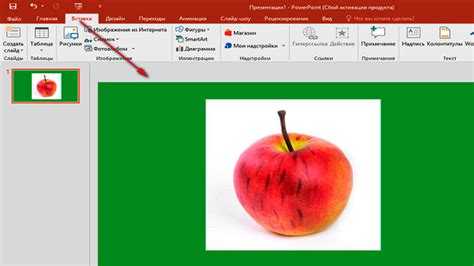
Открой меню File → Document Setup. В появившемся окне убедись, что флажок Simulate Colored Paper не установлен. Если он активен, Illustrator может отображать цветной или белый фон, не связанный с реальными объектами на артборде.
Проверь параметр Transparency Grid. Нажми View → Show Transparency Grid (или сочетание клавиш Shift+Ctrl+D). Если сетка отображается, а фон остаётся белым, это означает наличие белого прямоугольника или объекта – проверь слои.
В окне Document Color Mode (меню File → Document Color Mode) убедись, что выбран режим RGB, особенно если документ предназначен для веба или цифровых экранов. В режиме CMYK белый фон может визуально отличаться при экспорте.
После проверки настроек перейди в Layers и отключи видимость всех объектов поочерёдно. Если фон остаётся, он встроен в сам артборд или загружен как изображение. В этом случае требуется его удалить вручную.
Использование инструмента «Magic Wand» для выделения белого фона
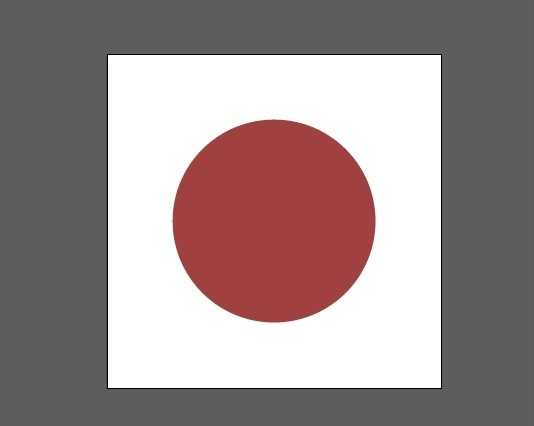
Выберите объект с белым фоном, затем активируйте инструмент «Magic Wand» (клавиша Y). Щелкните по белому участку изображения. По умолчанию выделяются смежные пиксели с одинаковым цветом, что подходит для сплошного белого фона.
Для точного результата откройте панель настроек Magic Wand (двойной клик по иконке инструмента). Установите значение параметра Tolerance в пределах 5–10. Это ограничит диапазон оттенков, попадающих в выделение, и предотвратит случайный захват светлых деталей изображения.
Если белый фон содержит неоднородности, активируйте опцию «Fill Color» и отключите «Stroke Color», чтобы выделение происходило только по заливке. При необходимости удерживайте Shift и щелкайте по дополнительным участкам для расширения выделения.
После выделения нажмите Delete, чтобы удалить фон, если объект находится на прозрачном фоне. Если он заблокирован или фон является частью фонового слоя, предварительно разблокируйте слой в панели Layers или преобразуйте изображение в редактируемый объект (Object → Rasterize, затем Object → Image Trace → Expand).
Удаление белого фона через «Image Trace» и режим «Ignore White»
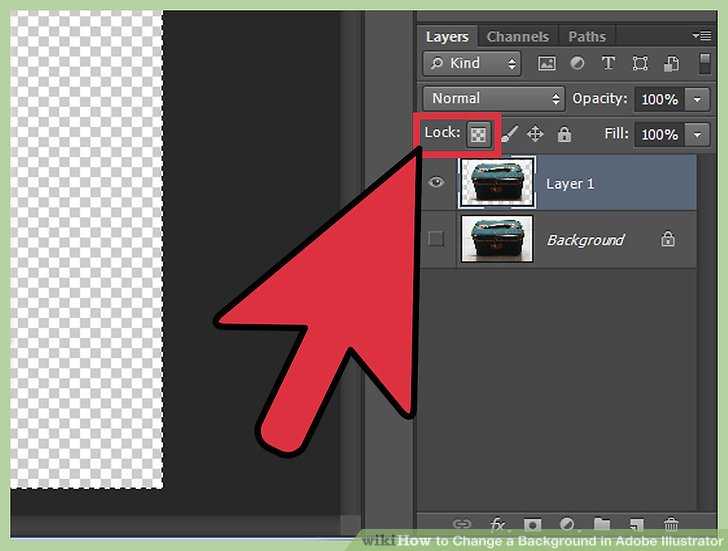
Выделите растровое изображение, фон которого необходимо удалить. В верхнем меню выберите Window > Image Trace, чтобы открыть панель трассировки.
В панели Image Trace установите режим Black and White или High Fidelity Photo – в зависимости от характера изображения. Для логотипов и иконок чаще всего подходит черно-белый режим.
Разверните параметры трассировки, нажав на иконку с тремя линиями в правом верхнем углу панели. Активируйте опцию Ignore White. Эта функция исключит белые области при создании векторного объекта, эффективно удаляя фон.
Нажмите кнопку Expand на верхней панели управления. Растровое изображение будет преобразовано в составной вектор с прозрачным фоном.
Для редактирования отдельных элементов разгруппируйте объект через Object > Ungroup. Убедитесь, что белый фон отсутствует, выделив рабочую область – прозрачность будет видна в виде шахматного узора.
Очистка фона вручную с помощью инструмента «Eraser»
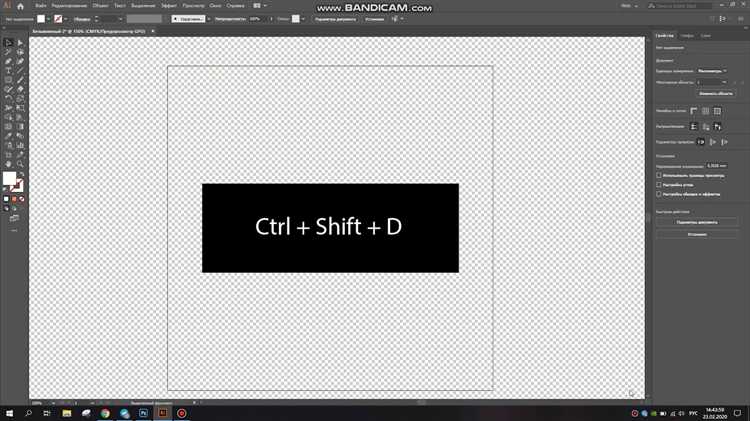
Инструмент «Eraser» подходит для точечной очистки белого фона, особенно если объект сложной формы и автоматические методы дают неточный результат.
- Выделите объект, на котором нужно удалить фон, с помощью инструмента Selection Tool (V).
- Разгруппируйте элементы, если они сгруппированы: Object → Ungroup.
- Активируйте инструмент Eraser (Shift+E).
- Удерживая клавишу Alt, прокрутите колесо мыши для изменения размера кисти. Выберите размер, подходящий для точной работы по краям.
- Удаляйте белые участки, аккуратно перемещая курсор вдоль границы объекта. Увеличивайте масштаб (Ctrl +), чтобы точнее контролировать процесс.
- Если удалён лишний фрагмент, нажмите Ctrl+Z для отмены действия.
- Для более чёткого контроля включите сетку: View → Show Grid и направляющие: View → Rulers → Show Rulers.
- Не рекомендуется использовать Eraser на растрированных изображениях – этот метод работает только с векторными объектами.
- После удаления фона проверьте документ в режиме без фона: View → Show Transparency Grid, чтобы убедиться, что белый фон удалён полностью.
Применение маски непрозрачности для скрытия белого фона
Выделите объект с белым фоном с помощью инструмента «Прямое выделение» (A). Убедитесь, что он полностью отделён от других элементов композиции. Скопируйте объект (Ctrl+C), затем вставьте его поверх (Ctrl+F).
Выделите верхний слой, перейдите в меню «Редактирование» → «Редактировать цвета» → «Преобразовать в градации серого». После преобразования откройте панель «Прозрачность» (Window → Transparency).
С зажатой клавишей Alt щёлкните по кнопке «Создать маску» в правом нижнем углу панели. Illustrator применит верхний объект как маску к нижнему. Белый цвет станет прозрачным, серые тона – полупрозрачными.
Если требуется точная настройка, откройте маску двойным щелчком в панели «Прозрачность». Используйте уровни (Edit → Цвета → Настроить уровни) для управления диапазоном прозрачности. После редактирования вернитесь в обычный режим одним щелчком в панели маски.
Для окончательной изоляции элемента сохраните файл в формате PNG с прозрачным фоном через «Файл» → «Экспорт» → «Экспорт как», установив флажок «Прозрачный фон».
Сохранение изображения с прозрачным фоном в формат PNG
Для сохранения прозрачности изображения в Adobe Illustrator необходимо корректно подготовить файл и выбрать правильные параметры экспорта. Формат PNG поддерживает прозрачность, что позволяет сохранять отсутствующий фон.
- Убедитесь, что фон вашего документа действительно прозрачный. Для этого в меню Просмотр выберите Показать прозрачный фон. Если белая область осталась, удалите ее или спрячьте соответствующие слои.
- Выделите нужный объект или группу объектов, чтобы сохранить именно их без фоновых элементов.
- Перейдите в меню Файл → Экспорт → Экспортировать как….
- В появившемся окне выберите формат PNG и поставьте галочку Использовать артборд, если хотите экспортировать строго по размеру артборда, а не выделения.
- Нажмите Экспорт и в следующем диалоговом окне укажите следующие параметры:
- Разрешение: рекомендуемое – 300 ppi для печати и 72 ppi для веб.
- Фоновый цвет: выберите Прозрачный.
- Интерлейсинг: по необходимости, но обычно отключён.
- Подтвердите и сохраните файл. Готовый PNG будет содержать прозрачный фон, пригодный для наложения на любые фоны.
Если после экспорта фон остался белым, проверьте:
- Удалены ли все объекты или слои с белым цветом под вашим рисунком.
- Выбран ли именно формат PNG с поддержкой прозрачности (PNG-24, а не PNG-8).
Настройка экспорта для веба без белого фона

Чтобы сохранить прозрачность в экспортируемом файле в Adobe Illustrator, выберите формат PNG с поддержкой прозрачности (PNG-24). При экспорте через меню Файл → Экспорт → Экспортировать как установите галочку «Прозрачный фон» в параметрах PNG.
Если экспорт производится через Сохранить для Web (Legacy), выберите формат PNG-24 и обязательно активируйте опцию Transparency. Не используйте JPEG – этот формат не поддерживает прозрачность и всегда сохраняет фон белым.
Перед экспортом убедитесь, что на рабочем пространстве отсутствует заливка белым цветом или скрытый объект, который может восприниматься как фон. Проверьте панель слоёв и отключите или удалите белые объекты под основным рисунком.
Для SVG-экспорта прозрачность сохраняется по умолчанию. Однако в настройках экспортирования снимите галочку «Объединять все объекты в один» и проверьте, чтобы фоновой прямоугольник отсутствовал.
После экспорта рекомендуется проверить итоговый файл в браузере или графическом редакторе, поддерживающем прозрачность, чтобы убедиться в отсутствии белого фона.
Вопрос-ответ:
Как убрать белый фон с логотипа в Adobe Illustrator?
Чтобы избавиться от белого фона у логотипа в Illustrator, нужно выделить объект, затем перейти в панель «Прозрачность» и установить режим наложения на «Умножение» или «Множитель». Это сделает белый фон прозрачным, сохранив цветные элементы логотипа. Также можно использовать инструмент «Волшебная палочка», чтобы выбрать белый фон и удалить его.
Можно ли сделать прозрачным фон у растрового изображения в Adobe Illustrator?
Illustrator в первую очередь работает с векторной графикой, поэтому прозрачность растровых изображений ограничена. Для удаления белого фона с растровой картинки лучше использовать Photoshop. Однако в Illustrator можно трассировать растровое изображение с помощью функции «Трассировка изображения» и затем удалить белый фон уже в векторном варианте.
Почему после удаления белого фона в Illustrator на месте фона появляется серый шахматный узор?
Серый шахматный узор в Illustrator обозначает прозрачные участки изображения. Это стандартный способ показать, что фон отсутствует. При экспорте файла в форматы, поддерживающие прозрачность, этот участок будет действительно прозрачным, а не серым.
Как сохранить изображение без белого фона после редактирования в Adobe Illustrator?
Для сохранения прозрачного фона нужно экспортировать изображение в формат, поддерживающий прозрачность, например PNG или SVG. При экспорте следует убедиться, что опция «Прозрачный фон» активирована, иначе белый фон будет добавлен автоматически.
В каких случаях проще убрать белый фон в Illustrator с помощью масок, а не удаления объектов?
Использование масок удобно, когда нужно сохранить исходное изображение и при этом скрыть фон. Маска позволяет сделать фон невидимым без удаления, что полезно, если потребуется быстро вернуть фон обратно или настроить прозрачность. Удаление объектов подходит, если фон точно не понадобится и нужно освободить пространство в файле.
Как в Adobe Illustrator удалить белый фон у изображения, чтобы оставить только рисунок или логотип?
Для удаления белого фона в Adobe Illustrator нужно использовать инструмент трассировки изображения (Image Trace). Сначала выберите ваше изображение, затем откройте панель «Трассировка изображения» и выберите режим «Черно-белый логотип» или аналогичный. После этого нажмите кнопку «Расширить» (Expand), чтобы превратить трассировку в векторные объекты. Далее выберите белый фон с помощью инструмента «Выделение» и удалите его клавишей Delete. Так вы останетесь только с нужным рисунком без белого фона.
Можно ли убрать белый фон из растрового изображения в Illustrator без использования Photoshop, и как сохранить прозрачность?
Да, убрать белый фон из растрового изображения в Illustrator можно, хотя программа не предназначена для редактирования пиксельных изображений так же, как Photoshop. Один из способов — применить «Трассировку изображения», чтобы преобразовать растровую картинку в векторную. После этого белые участки можно выделить и удалить. Чтобы сохранить прозрачность, экспортируйте получившийся вектор в формате PNG с прозрачным фоном. Важно помнить, что качество результата будет зависеть от исходного изображения и сложности деталей на нем.